小米手机网络助手中心在哪里?软件被限制连WIFI
1、在你的桌面上找到安全中心,然后点击进入,如下图所示。

2、然后会弹出一个声明和条款,点击确认,如下图所示。

3、接着在网络中心页面,找到网络助手图标,点击进入,如下图所示。
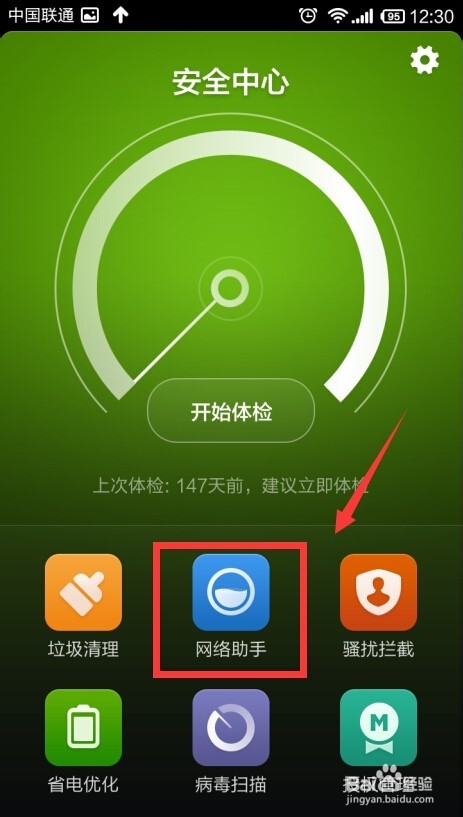
4、进入网络助手之后,点击最左边的联网控制,如下图所示。

5、然后找到你被限制连WIFi的应用软件,点击红色的叉,如下图所示。

6、解除WIFI联网限制,如下图所示。

声明:本网站引用、摘录或转载内容仅供网站访问者交流或参考,不代表本站立场,如存在版权或非法内容,请联系站长删除,联系邮箱:site.kefu@qq.com。
阅读量:114
阅读量:115
阅读量:192
阅读量:166
阅读量:63